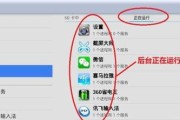电脑在播放音乐时突然无声,对于那些喜欢在工作或放松时享受音乐的人来说,无疑是一个困扰。这可能由多种原因造成,从简单的音量设置问题到复杂的硬件故障都有可能。怎么解决电脑播放音乐无声的问题呢?本文将为您提供一系列详细的步骤和技巧,帮助您快速找出问题并解决。
一、检查基础设置
1.1音量调节
确保您的电脑音量并没有被静音或调得过低。请进入电脑的右下角音量图标,调整到合适的水平。
1.2音频输出设备选择
您的电脑可能会连接多个音频输出设备,比如扬声器和耳机。请确保已选择正确的输出设备。这通常可以在Windows的“声音”设置中进行调整。
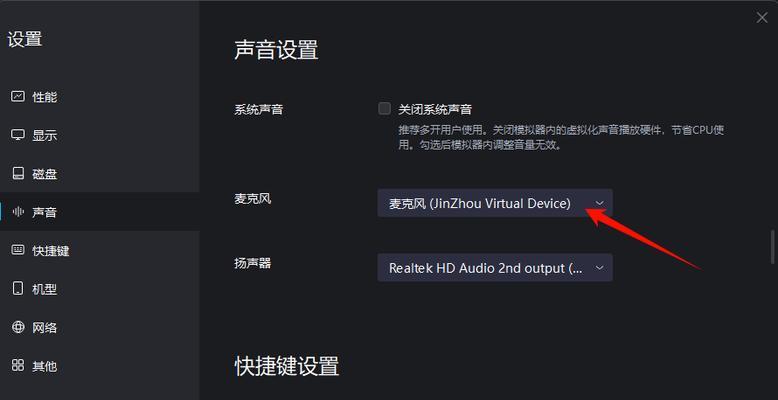
二、故障排除
2.1重启播放器和电脑
有时候,最简单的解决办法往往是最有效的。可以尝试重启播放音乐的软件以及您的电脑,看问题是否解决。
2.2更新声卡驱动程序
声卡驱动程序过时或损坏都可能导致播放无声。进入设备管理器,找到声卡设备,然后进行更新。您也可以直接去声卡制造商的官方网站下载最新版本的驱动程序。
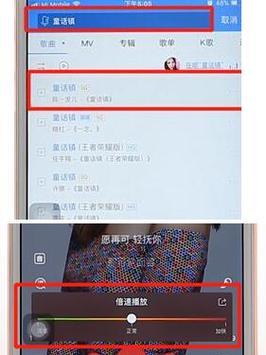
三、深入检查
3.1检查扬声器或耳机
确保扬声器或耳机没有故障,并且正确连接到电脑。有时候,问题可能出现在这些外设上。
3.2使用Windows故障排除工具
Windows系统内置的故障排除工具可以帮助您诊断和修复常见的播放问题。只需在设置中搜索“故障排除”,然后选择“播放音频”进行深入检查。
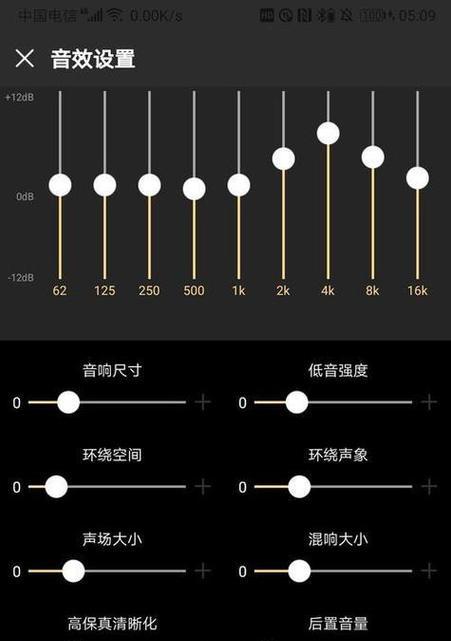
四、音频服务设置
4.1Windows音频服务重启
音频服务运行不正常也可能导致无声问题。您可以重启Windows音频服务来尝试解决问题。
4.2检查虚拟音频设备
如果您使用了虚拟音频设备或混音器,确保它们被正确设置,没有冲突。
五、系统设置调整
5.1高级音频设置调整
进入“控制面板”>“硬件和声音”>“声音”,在播放标签页中选择您的输出设备,然后点击“属性”,查看是否有必要进行进一步的高级设置。
5.2播放设备默认值确认
在声音设置中,确认播放设备是否设置为默认设备。
六、检查软件设置
6.1音乐播放软件设置
很多音乐播放软件都有自己的音量控制和均衡器设置,请检查这些设置是否正确,是否有静音或限制音量的选项被意外激活。
6.2系统托盘软件检查
关闭可能干扰音频输出的系统托盘软件,如某些音量控制工具或音频增强工具。
七、专家建议
7.1音频设备诊断工具
如果以上步骤都无法解决问题,您可以尝试使用一些第三方的音频设备诊断工具,它们可以提供更详细的系统信息和可能的解决方案。
7.2联系制造商技术支持
作为最后的手段,如果问题依旧无法解决,可能需要联系您的电脑或音频设备的制造商寻求专业帮助。
八、常见问题解答
问:电脑播放音乐无声,但其他应用的声音正常,这是什么原因?
答:这通常意味着系统级别的音频输出无问题,问题可能出现在特定的播放软件或音频设置上。检查播放软件中是否有限制输出设备的设置,或者检查是否有软件冲突。
问:更新驱动程序后,电脑播放音乐还是无声怎么办?
答:如果更新驱动程序后问题依旧,建议您检查音频服务状态并尝试重新启动。可以使用系统内置的故障排除工具来进一步诊断问题。
问:电脑突然没有声音,没有任何提示或错误信息,我应该从哪里开始检查?
答:首先检查基础设置,如音量和输出设备选择。然后逐步进行故障排除和系统设置调整。如果问题仍然存在,考虑进行深入的系统和软件检查。
电脑播放音乐无声是一个复杂的问题,但通常不是无法解决的。通过按照上述步骤一步步排查,大多数情况下都能找到问题所在,并采取措施解决。记得,在尝试任何操作之前,备份重要数据总是一个好习惯。希望本文能帮助您快速恢复音乐的美妙旋律。
标签: #电脑